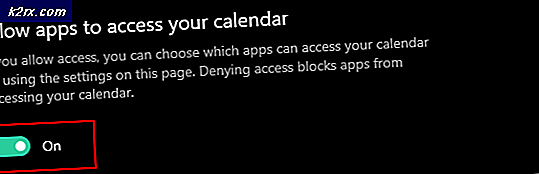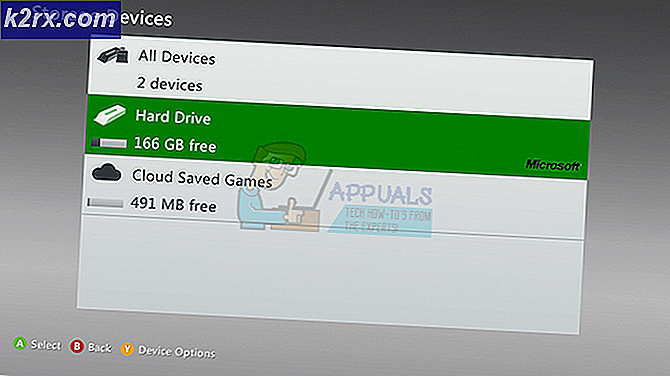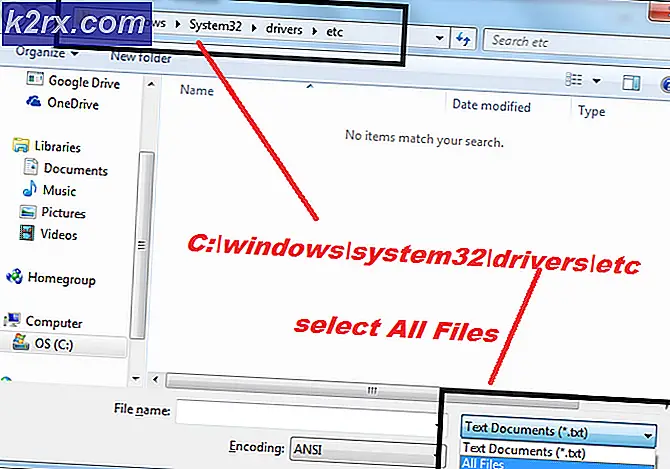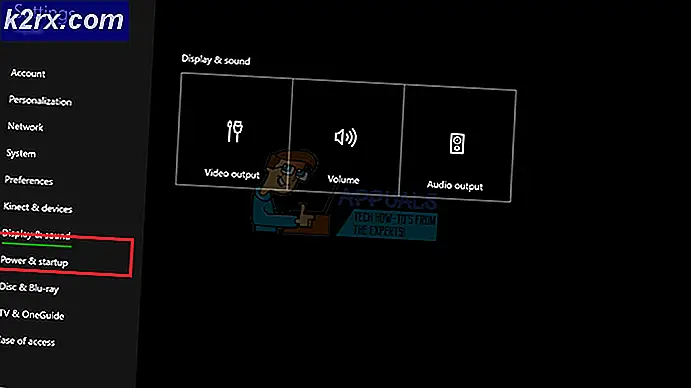Cách tải lên Instagram từ máy tính
Instagram là một mạng truyền thông xã hội rất phổ biến mà chủ yếu tập trung vào hình ảnh và video trái ngược với các nền tảng truyền thông xã hội khác chung chung. Instagram thực sự được phát triển cho các thiết bị cầm tay. Đó là lý do; mọi người thấy nó khá khó chịu khi sử dụng trang web của họ trên máy tính vì họ không thể tải ảnh của họ trực tiếp lên. Nó là khá rõ ràng rằng đôi khi, bạn có hình ảnh trên máy tính của bạn nhưng bạn muốn tránh những rắc rối của việc chuyển những bức ảnh cho điện thoại thông minh của bạn chỉ cho mục đích tải lên.
Giữ vấn đề của bạn trong xem, chúng tôi đã tìm thấy một giải pháp thông minh để cho phép bạn tải lên hình ảnh / video của bạn để instagram bằng cách sử dụng một máy tính.
Phương pháp 1: Sử dụng Trình duyệt web của Google Chrome
Nếu bạn có Google C h rome được cài đặt trên máy tính của bạn, sau đó nó thực sự khá dễ dàng để tải lên công cụ của bạn trên instagram trong khi sử dụng máy tính của bạn. Chỉ cần làm theo các bước sau.
- Mở Google Chrome và đăng nhập vào tài khoản instagram của bạn bằng trang web của họ.
- Sau khi bạn đăng nhập, nhấn Ctrl + Shift + I trên bàn phím nếu bạn đang sử dụng Windows hoặc Cmd + Opt + I nếu bạn đang lướt trên Mac OS để khởi chạy cửa sổ trình kiểm tra chrome của Google. Ngoài ra, bạn cũng có thể nhấp chuột phải vào vùng trống và chọn Tùy chọn kiểm tra từ danh sách.
- Bên trong cửa sổ thanh tra của chrome, điều hướng đến trên cùng bên trái và nhấp vào biểu tượng máy tính bảng / điện thoại như được hiển thị trong hình ảnh bên dưới. Nó sẽ tải trang web của bạn ở chế độ đáp ứng vì nó được hiển thị trên điện thoại thông minh / máy tính bảng.
- Ở phía bên trái của trình duyệt, chọn loại điện thoại thông minh / máy tính bảng bạn muốn trang web instagram của bạn được hiển thị trên đó. Sau đó, làm mới trang bằng cách nhấn phím F5 trên bàn phím của bạn.
- Sau khi làm mới trang của bạn, bạn sẽ đến với điện thoại thông minh / máy tính bảng mô phỏng phiên bản của tài khoản instagram của bạn. Ở phía dưới cùng, bạn sẽ thấy biểu tượng tải ảnh / video lên tài khoản instagram của mình. Nhấp vào biểu tượng đó và chọn phương tiện bạn muốn được đăng trên tài khoản của bạn.
Cách 2: Sử dụng trình duyệt web Mozilla Firefox
Nếu bạn có xu hướng sử dụng Firefox làm trình duyệt thông thường, bạn cũng có thể tải lên ảnh / video bằng máy tính của mình. Làm theo các bước sau.
Mẹo CHUYÊN NGHIỆP: Nếu vấn đề xảy ra với máy tính của bạn hoặc máy tính xách tay / máy tính xách tay, bạn nên thử sử dụng phần mềm Reimage Plus có thể quét các kho lưu trữ và thay thế các tệp bị hỏng và bị thiếu. Điều này làm việc trong hầu hết các trường hợp, nơi vấn đề được bắt nguồn do một tham nhũng hệ thống. Bạn có thể tải xuống Reimage Plus bằng cách nhấp vào đây- Đăng nhập vào tài khoản instagram của bạn và nhấp chuột phải vào vùng trống. Chọn tùy chọn Kiểm tra phần tử để khởi chạy công cụ Trình kiểm tra Firefox. Điều hướng đến phía trên cùng bên phải của thanh tra Firefox và nhấp vào biểu tượng giống như trên thiết bị di động để khởi chạy Chế độ thiết kế đáp ứng .
- Trong chế độ Responsive, chọn loại thiết bị từ danh sách kéo xuống. Nó sẽ tự động làm mới trang theo lựa chọn của bạn.
- Ở góc trên cùng bên trái của tài khoản instagram của bạn, bạn sẽ thấy biểu tượng Máy ảnh không hiển thị trước đó. Nhấp vào biểu tượng này và chọn tệp hình ảnh bạn muốn tải lên tài khoản instagram của mình.
Mẹo CHUYÊN NGHIỆP: Nếu vấn đề xảy ra với máy tính của bạn hoặc máy tính xách tay / máy tính xách tay, bạn nên thử sử dụng phần mềm Reimage Plus có thể quét các kho lưu trữ và thay thế các tệp bị hỏng và bị thiếu. Điều này làm việc trong hầu hết các trường hợp, nơi vấn đề được bắt nguồn do một tham nhũng hệ thống. Bạn có thể tải xuống Reimage Plus bằng cách nhấp vào đây